TOZO T12 non funziona con Windows 11 [fissare]
![TOZO T12 non funziona con Windows 11 [fissare]](https://cdn.thewindowsclub.blog/wp-content/uploads/2023/09/tozo-t12-not-working-with-windows-11-1-640x300.webp)
Gli auricolari TOZO T12 non funzionano con il tuo PC Windows 11 ? Se è così, questo post ti aiuterà a sbarazzarti di questo problema.

Come collego i miei auricolari TOZO a Windows 11?
Per associare o connettere i tuoi auricolari TOZO T12 a un computer Windows 11, segui i passaggi seguenti:
- Innanzitutto, carica completamente gli auricolari e poi rimuovili dalla custodia. Vedrai le torce rosse e blu sui tuoi auricolari.
- Successivamente, avvicina gli auricolari al tuo PC o laptop Windows.
- Successivamente, apri Impostazioni utilizzando Win+I, vai alla scheda Bluetooth e dispositivi e assicurati che il Bluetooth sia abilitato.
- Ora, fai clic sul pulsante Aggiungi dispositivo e seleziona l’ opzione Bluetooth .
- Quindi, scegli il tuo dispositivo TOZO T12 dall’elenco dei dispositivi Bluetooth disponibili per associare il dispositivo.
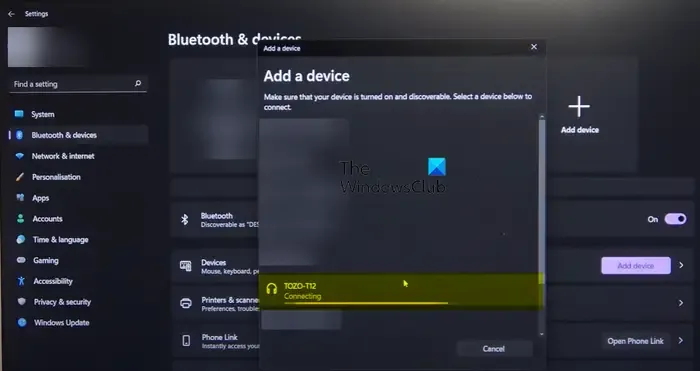
Tuttavia, alcuni utenti hanno segnalato che gli auricolari TOZO T12 non funzionano correttamente con il proprio PC Windows. Questo problema potrebbe essere il risultato di molteplici fattori. Scopriamo i motivi per cui TOZO T12 non funziona con Windows 11.
Perché i miei auricolari Bluetooth TOZO non funzionano con Windows 11?
Se i tuoi auricolari Bluetooth TOZO non funzionano con Windows 11, è possibile che gli auricolari non siano carichi. Oltre a ciò, potresti dover affrontare questo problema se ci sono alcuni problemi di connessione Bluetooth. Se i tuoi driver Bluetooth e audio sono obsoleti, i tuoi auricolari TOZO potrebbero non funzionare correttamente con il tuo PC.
TOZO T12 non funziona con Windows 11
Se gli auricolari o le cuffie TOZO T12 non funzionano sul tuo PC Windows, ecco le soluzioni per risolvere questo problema:
- Lista di controllo iniziale.
- Associa nuovamente le tue cuffie TOZO T12.
- Aggiorna i tuoi driver Bluetooth e audio.
- Disabilita altri dispositivi Bluetooth.
- Ripristina le impostazioni di fabbrica dei tuoi auricolari TOZO T12.
1] Lista di controllo iniziale
Ci sono alcune cose che devi controllare prima di applicare alcune correzioni avanzate. Ecco i controlli preliminari che puoi eseguire:
Innanzitutto, assicurati che le tue cuffie TOZO T12 siano funzionanti . Puoi provare a connettere i tuoi auricolari a qualche altro dispositivo o PC e verificare se funzionano correttamente. Inoltre, assicurati che gli auricolari siano caricati correttamente.
Assicurati che il Bluetooth sia abilitato . Apri l’app Impostazioni utilizzando Win+I, quindi vai alla scheda Bluetooth e dispositivi e assicurati che il Bluetooth sia abilitato.
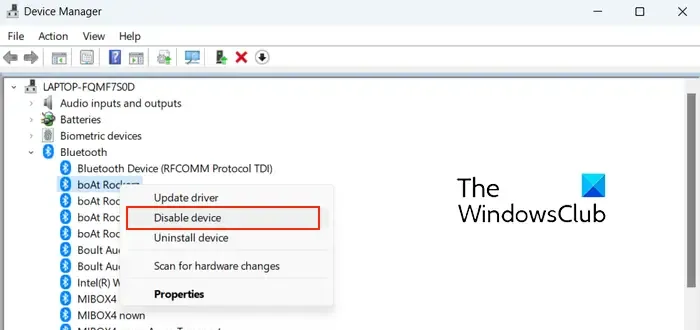
Puoi anche provare a disattivare il dispositivo e quindi a riattivarlo. Per farlo, apri Gestione dispositivi dal menu di scelta rapida Win+X, espandi la categoria Bluetooth e fai clic con il pulsante destro del mouse sul tuo dispositivo TOZO T12. Quindi, scegli l’ opzione Disabilita dispositivo dal menu contestuale. Successivamente, riavvia le cuffie, ricollegale e riattiva il dispositivo da Gestione dispositivi utilizzando i passaggi sopra indicati. Controlla se questo aiuta a risolvere il problema.
Inoltre, assicurati che Windows sia aggiornato per evitare problemi di compatibilità con il dispositivo.
Dovresti anche rivedere le impostazioni audio e assicurarti che TOZO T12 sia impostato come dispositivo auricolare predefinito .
2] Associa nuovamente le tue cuffie TOZO T12
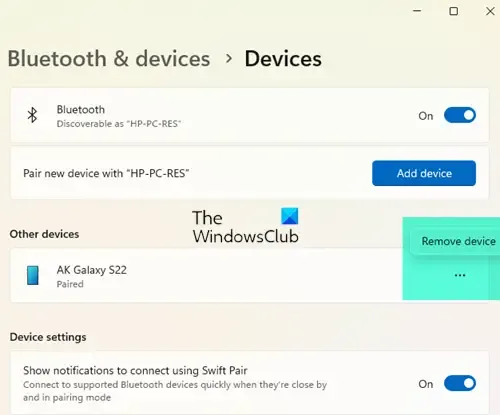
Una soluzione a questo problema è riassociare le cuffie TOZO T12. Se non riesci a sentire alcun suono attraverso le cuffie anche se il dispositivo è collegato, potrebbero esserci dei problemi con la connessione. Pertanto, rimuovere il dispositivo e aggiungerlo nuovamente dovrebbe aiutarti a risolvere il problema. Ecco come puoi farlo:
Innanzitutto, premi Win+I per avviare Impostazioni, vai alla scheda Bluetooth e dispositivi e fai clic sull’opzione Dispositivi . Da questa sezione, individua il dispositivo TOZO T12 e tocca il pulsante del menu a tre punti presente accanto ad esso. Successivamente, seleziona l’ opzione Rimuovi dispositivo per disconnettere e annullare l’abbinamento del dispositivo.
Dopo aver rimosso il dispositivo, riavvia TOZO T12 e torna a Impostazioni > Bluetooth e dispositivi > Dispositivi. Ora, fai clic sul pulsante Connetti presente accanto al dispositivo TOZO T12. Ora puoi verificare se le cuffie funzionano correttamente.
3] Aggiorna i driver Bluetooth e audio
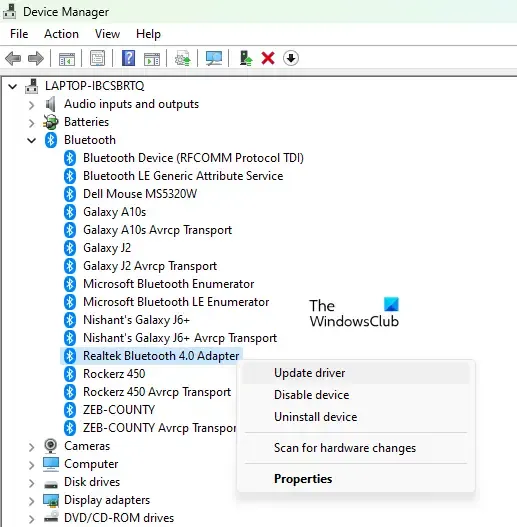
Anche i driver Bluetooth obsoleti possono causare questo problema. Pertanto, se lo scenario è applicabile, aggiorna il driver Bluetooth alla versione più recente e controlla se il problema è stato risolto. Per fare ciò, puoi seguire i passaggi seguenti:
- Per prima cosa, premi il tasto di scelta rapida Win+X e seleziona Gestione dispositivi per aprire l’app.
- Ora espandi la categoria Bluetooth e fai clic con il pulsante destro del mouse sul tuo dispositivo TOZO T12.
- Dal menu contestuale visualizzato, scegli l’ opzione Aggiorna driver .
- Successivamente, seleziona l’opzione Cerca automaticamente i driver e segui le istruzioni visualizzate per completare il processo.
- Una volta terminato, puoi verificare se il problema è stato risolto.
Se riscontri un problema con l’audio del TOZO T12, è probabile che i tuoi driver audio siano obsoleti. Quindi, aggiorna i tuoi driver audio e controlla se il problema è stato risolto.
4] Disabilita altri dispositivi Bluetooth
Se ci sono troppi altri dispositivi Bluetooth collegati al tuo computer, potrebbero causare interferenze con le cuffie TOZO T12 attualmente attive. Pertanto, se lo scenario è applicabile, puoi disabilitare o rimuovere tutti gli altri dispositivi Bluetooth inutilizzati per risolvere il problema.
Ecco come:
- Per prima cosa premi Win+I per aprire Impostazioni e vai alla sezione Bluetooth e dispositivi > Dispositivi .
- Ora seleziona il pulsante del menu a tre punti presente accanto a un dispositivo Bluetooth inutilizzato.
- Successivamente, fai clic sull’opzione Rimuovi dispositivo per disaccoppiare e rimuovere il dispositivo.
- Ripeti i passaggi precedenti per tutti gli altri dispositivi Bluetooth non utilizzati.
- Infine, controlla se TOZO T12 funziona correttamente ora.
5] Ripristina le impostazioni di fabbrica dei tuoi auricolari TOZO T12
Se nessuna delle soluzioni di cui sopra ha funzionato per te, l’ultima risorsa è ripristinare le impostazioni di fabbrica dei tuoi auricolari TOZO T12. Puoi seguire i passaggi seguenti per farlo:
Innanzitutto, disaccoppia gli auricolari TOZO T12 da tutti i dispositivi associati. Ad esempio, se il tuo PC Windows è accoppiato con TOZO T12, vai su Impostazioni > Impostazioni Bluetooth e dispositivi e utilizza l’opzione Rimuovi dispositivo per annullare l’abbinamento del dispositivo. Allo stesso modo, puoi dimenticare o annullare l’abbinamento degli auricolari dal tuo Android e da altri dispositivi accedendo alle impostazioni Bluetooth.
Ora, tieni premuti gli auricolari sinistro e destro per circa 10 secondi. Quando vedi una torcia, rilascia i pulsanti. Ciò ripristinerà a fondo i tuoi auricolari TOZO T12.
Puoi associare TOZO T12 al tuo PC Windows e verificare se il problema è stato risolto.
Spero che aiuti!



Lascia un commento